StudioOneでノートとキースイッチのトラックを分けたい
キースイッチについて
インストゥルメントでよくあるのがキースイッチ機能
例えばMODO BASSを参考にすると
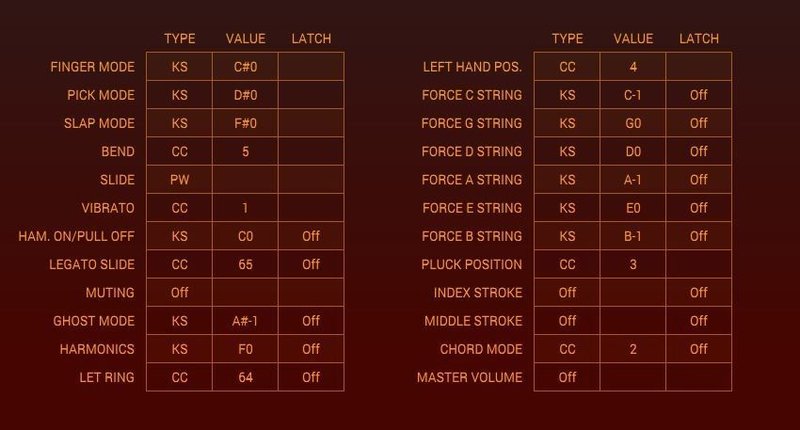
こんなキースイッチの設定画面があって、例えば左の上から3つはベースの奏法が切り替えられる。
3つの双方のそれぞれに音階(C#0,D#0,F#0)が割り当てられているので
切り替えたいタイミングでノーツを置いてあげると奏法が変わる。
トラックを分ける利点
利点としては
・分離してない場合はで置かれた音符がノーツかキースイッチか判別がつきづらい(まぁ大抵キースイッチってオクタ―ブ下の方にあるんだけど)
・あと分離してないトランスポーズとか掛けたいとき単純にやるとキースイッチもトランスポーズされちゃうので、ノーツだけを選択しないといけないのがだるい(分離してあるとトラックを選択してトランスポーズとか掛けるだけで済む)
とかかなぁと
-------
やり方
①インストゥルメントトラックを追加
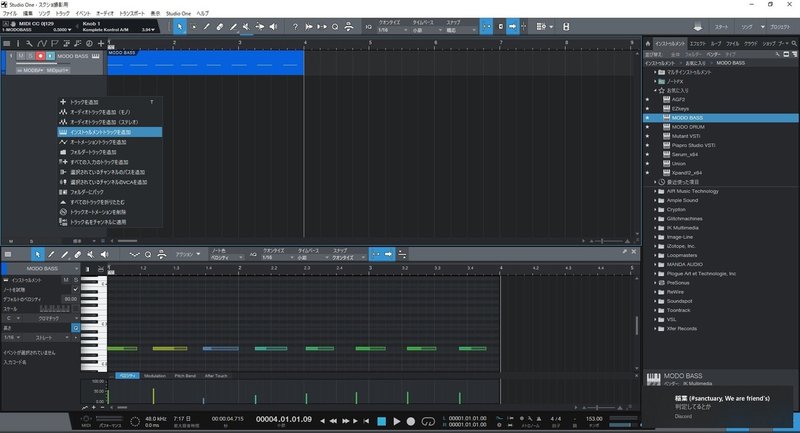
②トラックのINPUTをノーツと同じものを選択(ドロップダウンリストから選択)
後ついでにトラックの名前も変えておくとよい。
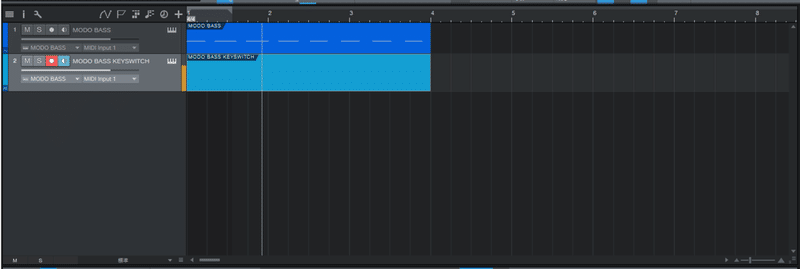
③キースイッチの場合はピアノモードよりもドラムモードの方が名前も付けれるのでわかりやすい。
なのでドラムモードに変更(トラックを開いたら太鼓マークをおせばOK)
そうするとスパナマークが出るのでクリック


今回は試しに3つの奏法を切り替える音階に対し名前と色を付ける
左から順に
二重線⇒ここクリックして上下にドラッグで並び替え
丸⇒表示・非表示の切り替え(白が表示)
四角⇒ここクリックするとカラーパレットが出る。色選択可能
ハイフン⇒名前の入力が可能
って感じ

出来たらスパナをもう1回クリックすると

ピアノが表示されているだけより数百倍わかりやすいキースイッチトラックの完成
補足 キースイッチをもっとわかりやすく
なお先ほどスパナで設定した内容(正式名所は分からないけどマッピング?とかでいいのかな)はファイルで保存が可能なのでいろんなソングで使い回しが可能

保存するとここに選択肢として出てくる

なお、今説明した機能はもともとはドラムキットのどの音階がどの音かを分かるようにするやつなので、ドラムキット使う場合もこんな感じにマッピングしとくと数千倍楽
以上です。
この記事が気に入ったらサポートをしてみませんか?
